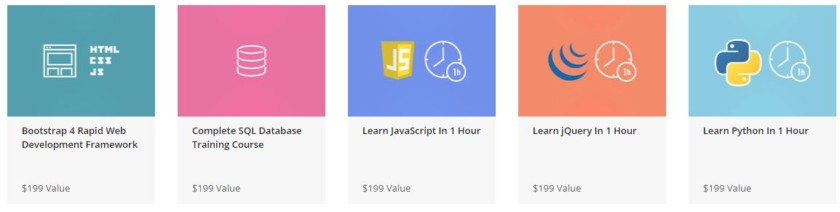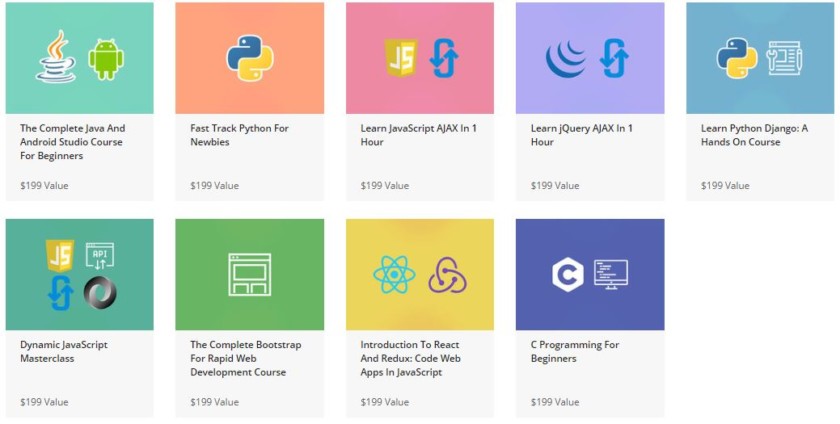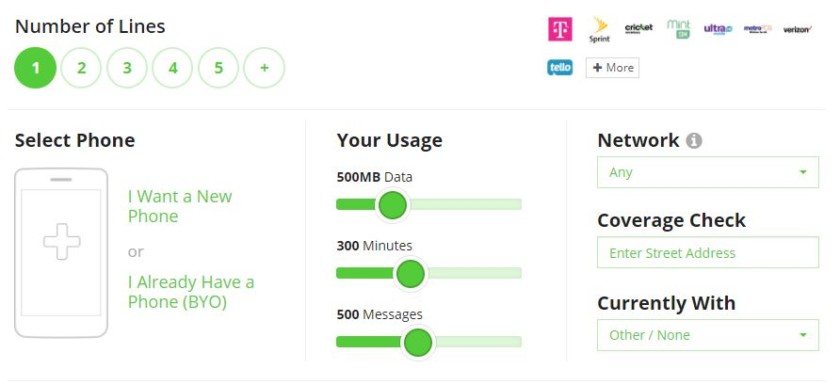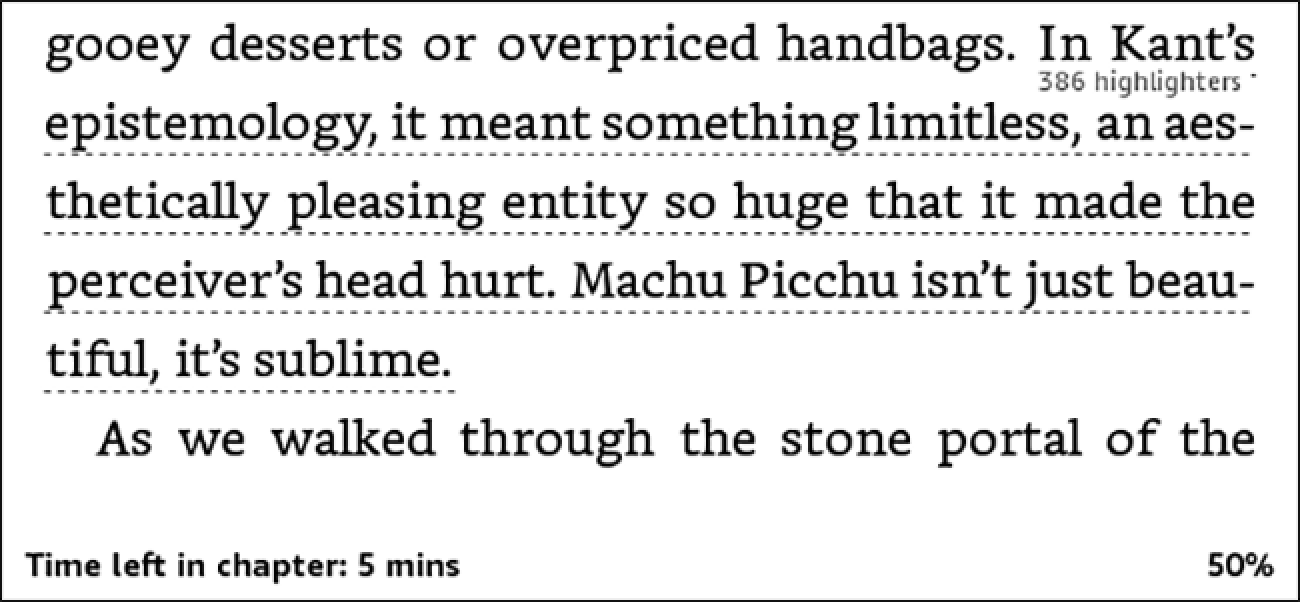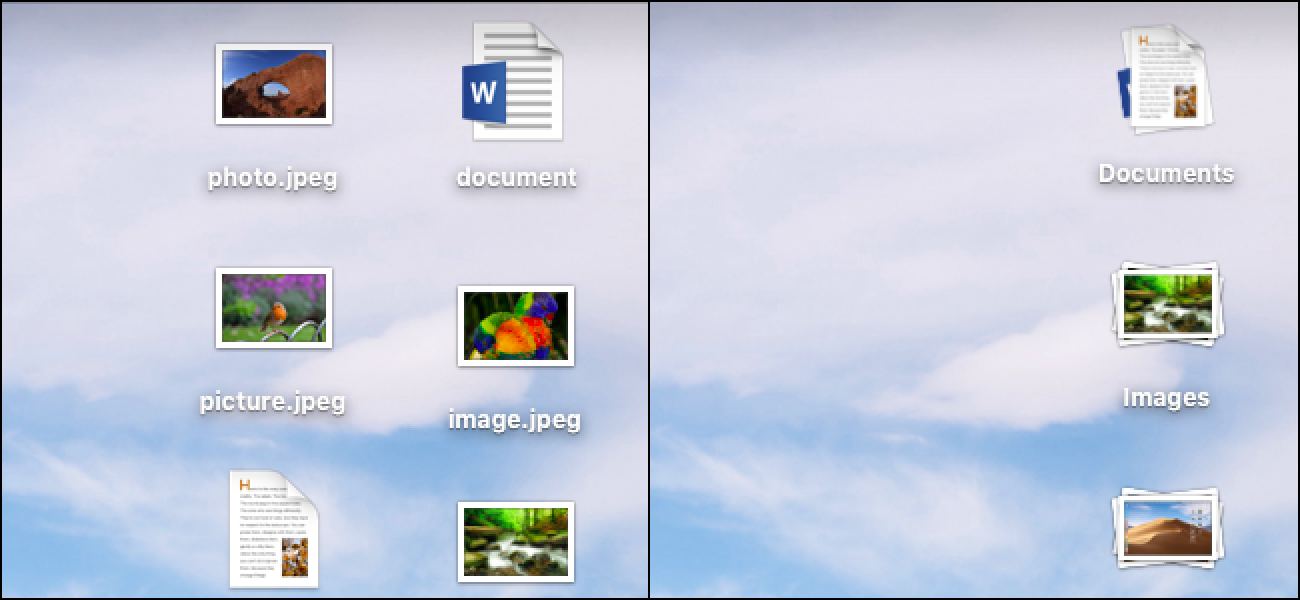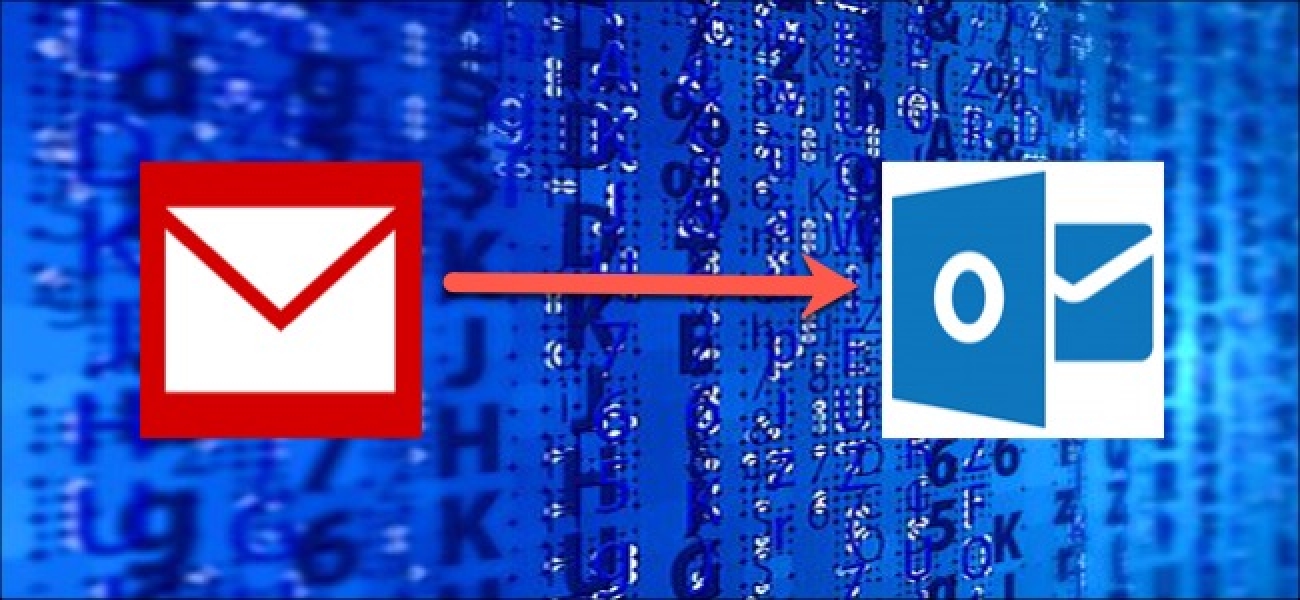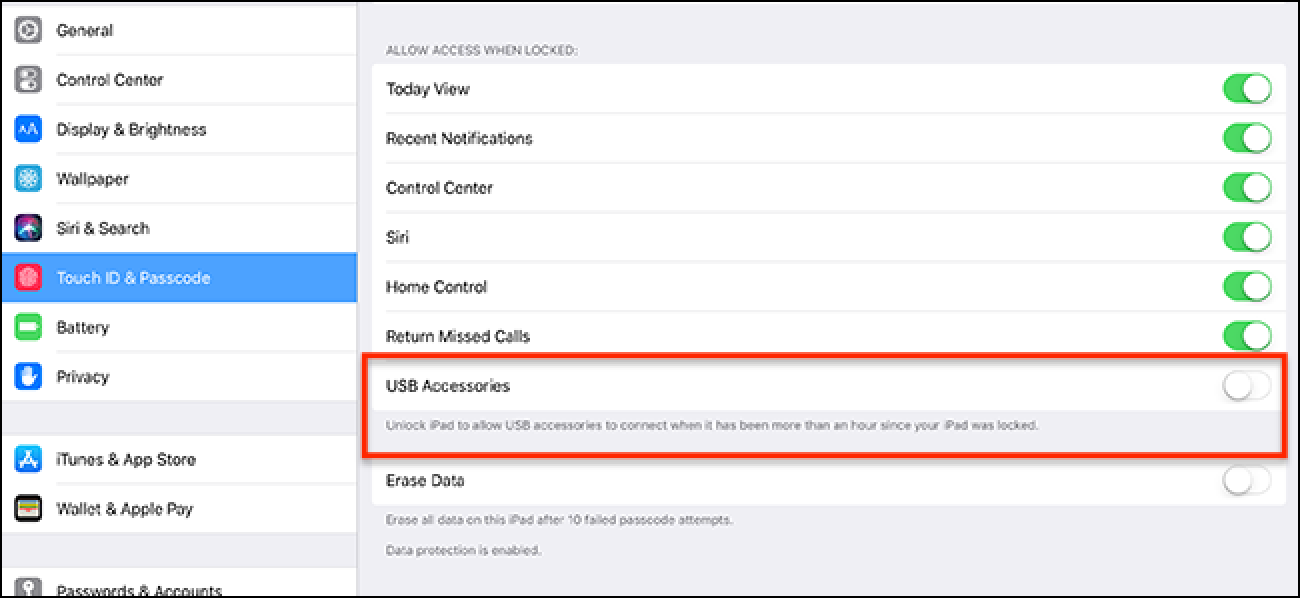فرمت تصویری است که شامل داده های بسیار بیشتری از JPG است. طوری که شما داده ها به همان اندازه که ممکن است با دوربین خود را شما با دادن انعطاف پذیری بیشتر ویرایش “بعد. ضبط می توانید طراحی شده است در اینجا این است که چگونه به گرفتن عکس در آیفون و یا iPad.
تفاوت بین خام و فرمت JPG
است در قالب بزرگ برای به اشتراک گذاشتن تصاویر خود را. آن را به طور گسترده ای پشتیبانی, نسبتا کوچک و پشتیبانی بسیار زیاد هر اندازه تصویر و یا کیفیت. برای گرفتن عکس با این حال، آن را برخی از محدودیت های جدی کردم: حسگر مدرن فقط زیادی کسب اطلاعات بیشتر از می توانید در یک فایل JPG ذخیره می شود می تواند تشخیص دهد. این است که فرمت خام می آید اید
مرتبط با: خام دوربین چیست و چرا حرفه ای ترجیح می دهند آن به فرمت?
خام به طور معمول با dslr ها و دیگر با دوربین های بالا استفاده می شود اما هم اکنون در گوشی های هوشمند در دسترس است. این تمام اطلاعاتی دوربین قطاری محدوده دینامیکی کامل سنسور و بارهای از اطلاعات رنگ های اضافی می باشد. که در آن JPG با آی فون من 7 ضربه به علاوه است حدود 1.5 مگابایت فایل خام بیش از 10 مگابایت است. است که اطلاعات بسیار بیشتری برای کار با.
در اینجا پهلو به سمت مقایسه JPG (سمت چپ) و خام (راست) دوربین آی فون من تقریبا مستقیم کردن فایل.

و چه پس از برخی از ویرایش های بسیار تهاجمی شبیه.

در حالی که شما واقعا می خواهید فشار عکس این کنون، شما می توانید ببینید که بافت در برگ در فایل خام هنوز نگاه بسیار خوب در حالی که آنها می رفته به پیاده در برف سفرکردن در JPG. همچنین کم آبی بیشتر ظریف در آسمان وجود دارد.
از آنجا که ذخیره سازی ارزان است و کار با بالاترین کیفیت ممکن است فایل تقریبا همیشه خواهید آن حس به ساقه اولیه بر روی آی فون خود را اگر شما جدی در مورد گرفتن عکس خوب می کند. آنها فقط به شما گزینه های بیشتر را.
تیراندازی اولیه در خود آیفون
سهام iOS نرم افزار دوربین گرفتن عکس، بنابراین شما استفاده از نرم افزار شخص ثالث را پشتیبانی نمی کند. کاملا چند گزینه وجود دارد، اما ما مورد علاقه دو VSCO (رایگان) و هالید دوربین ($5.99) دارد.
VSCO VSCO
یکی از بهترین برنامه های موجود در iOS ویرایش و آن ساخته شده در دوربین های خام می تواند جذب. نکته مهم این است که شما می توانید ساقه عکس، و سپس آن را حق دور با ابزار ویرایش های عالی VSCO را ویرایش است.
دانلود VSCO و آن را راه اندازی. از دست دادن آیکون دوربین در بالای صفحه نمایش.


به طور پیش فرض، دوربین تنها JPGs ضبط خواهد شد. برای گرفتن فایل های خام خام از دست دادن آیکون کوچک در پایین سمت چپ. اگر آن را dimmed، شما هستید JPGs گرفتن; اگر آن جامد سفید شما عکسبرداری اولیه. یک چیز به یاد داشته باشید این است که فایل های خام می تواند تنها با دوربین عقب اسیر است. هیچ selfies خام برای من، متاسفانه!


یکی از ویژگی های دستی از VSCO است که آن را واقعا آسان است برای دیدن هر عکس شما دستگیر شده می سازد. در صفحه اصلی روی منو کشویی “استودیو” و سپس گزینه “اولیه” را انتخاب کنید.


عکس های خام هم شده کمی تحقیق در پایین راست گوشه ای از تصاویر کوچک خود را.
هالید
VSCO بزرگ ویرایش برنامه است اما دوربین بهترین خالص نیست. برای آن، شما می خواهید هالید. که $5.99, آن گران قیمت برای یک برنامه است، اما اگر شما آی فون خود را به عنوان یک دوربین به طور منظم استفاده آن ارزش آن است. بنابراین شما می توانید کنترل کامل بر قرار گرفتن در معرض خود را و همچنین پشتیبانی از خام، سریع، آسان برای استفاده از کنترل های دستی شما.
مرتبط: دوربین شما ترین تنظیمات: سرعت شاتر و دیافراگم و ISO هالید
دانلود توضیح داده شده و آن را باز کنید.


به طور پیش فرض, هالید های خام ضبط. اگر می خواهید به نوبه خود آنها را از بالای صفحه نمایش بکشید و سپس گزینه “اولیه” را ضربه بزنید. هنگامی که آن را زرد، شما فایل های RAW گرفتن حال; هنگامی که سفید است، شما تیراندازی می JPGs.


مانند با VSCO، شما تنها می توانید فایل های خام را با دوربین عقب ضبط.
در حالی که شما می توانید ویرایش فایل های RAW با iOS را عکس نرم افزار ویرایش عکس بر روی آی فون خود را
، بهترین ابزار برای این کار نیست. این ابزار قدرتمند ویژه را بیشتر از داده های اضافی ندارد و پس از ویرایش فایل خام با آن شما قادر به ویرایش داده های خام در هر دیگر برنامه ویرایش تصویر. آنها را ببینید فایل های خام خود را به عنوان فرمت استاندارد پیش از ویرایش که iOS است متصل به آنها.
مرتبط با: محصول چگونه و ویرایش عکس ها در آیفون و یا iPad
فایل بهترین نرم افزار برای ویرایش اولیه خود را در آی فون خود را (رایگان) VSCO Snapseed (رایگان) و موبایل لایت روم (رایگان $ 9.99/ماه) است.
قدرت واقعی VSCO را به عنوان برنامه ویرایش تصویر است. اگر ضبط کردن فایل های خام دوربین خود را با استفاده از شما ممکن است همچنین فقط آنها را با آن ویرایش کنید. شما همچنین می توانید وارد فایل های خام شما شلیک با دوربین های مختلف.
مرتبط با: نحوه تبدیل عکس به سیاه و سفید بر روی گوشی شما
Snapseed یکی از بهترین موبایل ویرایش برنامه وجود دارد است. رفتن من به چیزهای بسیاری است. اگر می خواهید به هدف کلی ویرایش app است که فایل های خام بیش از حد می تواند تحمل این یکی برای رفتن است.
لایت روم همراه گوشی نسخه ادوبی فتوشاپ لایت روم است. لایت روم است بیش از یک ویرایشگر: این کاتالوگ و تصویر مدیریت نرم افزار است. نسخه تلفن همراه ویژگی های بهترین تمام دسکتاپ نرم افزار را از جمله پشتیبانی خام باور نکردنی است. اگر تیر اندازی بسیاری از تصاویر را می خواهید عکس های خود را به فروشگاه لایت روم بر روی کامپیوتر شما همگام سازی و یا فقط می خواهم بهترین ابزار، app استفاده است. حرکت نزولی تنها این است که به تمام ویژگی های موبایل لایت روم باز $4.99/ماه برای برنامه فقط تلفن همراه و یا $9.99 به عنوان بخشی از ادوبی خلاق ابر عکاسی برنامه ریزی هزینه آن است.
تیراندازی های خام به جای JPGs به شما می دهد انعطاف پذیری بسیار بیشتری با عکاسی آی فون خود را. شما نیاز به ویرایش آنها را بیشتر از آن، اما اگر شما جدی در مورد گرفتن عکس های بزرگ آن است.